iPhone XR képernyőtükrözés TV-re vagy számítógépre
iPhone XR képernyő tükrözés segít abban, hogy nagyobb élményben legyen része a kijelzővel kapcsolatban, ha nagyobb változatban jeleníti meg a nagy képernyőkön. Összekapcsolja képernyőjét számítógéppel és TV-vel, és megkönnyíti az életét. Használhatja prezentációkhoz, előadásokhoz és találkozókhoz. Ne keverje össze az online távolsági értekezletek szoftverével vagy a médiastreaminggel. A HDMI-kábelek és a VGA használata a vezeték nélküli technológia fejlődésével mára elavultnak és régimódinak számít. A képernyőtükrözés alapvető követelménye az azonos hálózaton lévő küldő és fogadó eszközök megléte.
1. rész: Mi az a képernyőtükrözés az iPhone XR-en?
Az iPhone XR képernyőtükrözése lehetővé teszi, hogy filmeket, játékokat és még sok más dolgot élvezhessen nagy képernyőn. Ez megkönnyíti az életét egy nagy kijelző megjelenítésével, és könnyedén elvégezheti a feladatokat. Fizikai kapcsolatok vagy vezeték nélküli technológia használatával képernyőtükrözést érhet el TV-jén és számítógépén. Ez segít az Apple TV-hez vagy bármely más HDTV-hez és PC-hez való csatlakozáshoz.
2. rész Hogyan találhatok képernyőtükrözést az iPhone XR-en?
Az iPhone XR képernyőtükrözésének megtalálása nem herkulesi feladat. Csak húzza lefelé az ujját a Vezérlőközpont eléréséhez, és érintse meg a „képernyőtükrözés” opciót.
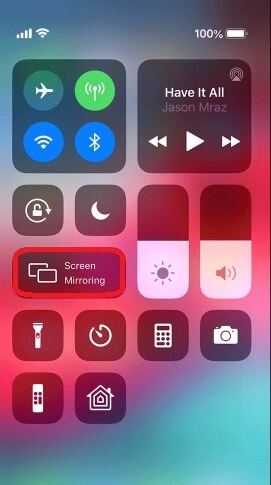
Az iPhone XR képernyőtükrözését az Apple TV-re az Apple beépített képernyőtükrözése vagy az Airplay használatával érheti el. A cél eléréséhez néhány egyszerű lépést kell követnie. Az AirPlay for Apple TV segítségével a legújabb technológián keresztül vezet, amelyben nincs szükség kábelek használatára. Mielőtt továbblépne, győződjön meg arról, hogy az Apple TV be van kapcsolva és csatlakoztatva van. Most kövesse az egyszerű útmutatót.
a) Nyissa meg az iPhone XR-t, és indítsa el a Vezérlőközpontot.
b) Váltson az „AirPlay Mirroring” opcióra.
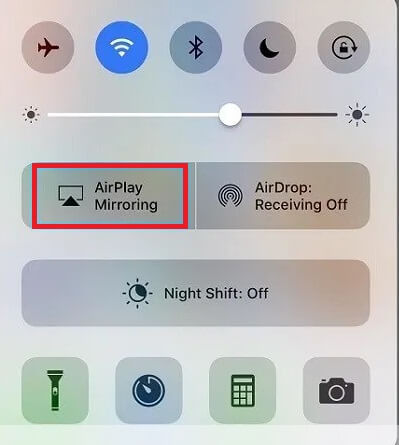
c) Érintse meg az „Apple TV” lehetőséget a kiválasztásához.
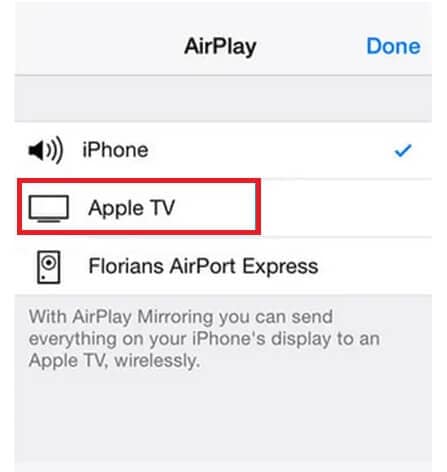
d) Kapcsolja be a „Tükrözés” opciót.
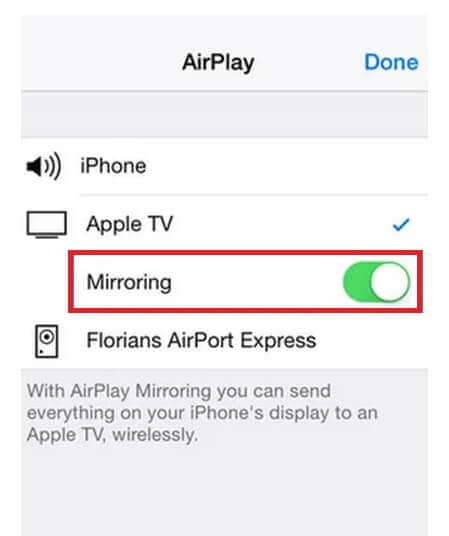
A fizikai kapcsolatok magukban foglalják a kábelek és adapterek használatát, és többnyire az alábbiakban tárgyaltak, amelyek közvetlenül csatlakoztatják Önt a TV-hez és a számítógéphez az iPhone segítségével.
1) Lightning-VGA adapter használata
Az Apple Lightning-VGA adaptere vagy bármely más, a TV-vel kompatibilis adapter használata megkönnyíti ezt a feladatot. A képernyőtükrözés eléréséhez a következőket kell tennie:
a) Kapcsolja be a kompatibilis TV-készüléket.
b) Csatlakoztassa a VGA adaptert a TV-hez.
c) Csatlakoztassa a Connector of Lightning adaptert iPhone-jához.
d) Kapcsolja be vagy oldja fel iPhone készülékét a csatlakozás ellenőrzéséhez.
e) Élvezze a nagy képernyős megjelenítést.
2) Lightning-HDMI kábel használata
Egy másik egyszerű módja annak, hogy iPhone-ját nagy képernyőhöz csatlakoztatja, a HDMI-kábel használata. Egyszerűen kövesse az alábbi jó lépéseket a jobb élmény érdekében:
a) Kapcsolja be a kompatibilis TV-készüléket.
b) Csatlakoztassa a HDMI-adaptert a TV-hez.
c) Csatlakoztassa a Connector of Lightning adaptert iPhone-jához.
f) Kapcsolja be vagy oldja fel iPhone készülékét a csatlakozás ellenőrzéséhez.
d) Élvezze a nagy képernyős megjelenítést.
3. rész. Tükrözze a legújabb iPhone-okat a MirrorGo segítségével
A legújabb iOS-eszközöket, például az iPhone XR-t nehéz tükrözni emulátorokkal vagy ismeretlen alkalmazásokkal. Ezenkívül károsíthatják az eszközt, vagy megsérthetik az egyik pontról a másikra átvinni kívánt fájlokat. Használatakor azonban nem ez a helyzet Wondershare MirrorGo iPhone XR képernyőtükrözési célokra. Nem szükséges jailbreakelni a tervezett iOS-eszközt, mivel a teljes folyamat biztonságos, és megakadályozza a rosszindulatú programok fertőzését.

Wondershare MirrorGo
Tükrözze iPhone-ját egy nagyképernyős számítógépre
- Elérhető Android-eszközök tükrözésére vagy vezérlésére.
- Az iPhone XR tükrözésének teljes folyamata vezeték nélküli.
- Készítsen képernyőképeket az eszközről a számítógépről.
Töltse le az alkalmazást a számítógépére, mielőtt megnézné az alábbi oktatóanyagot, hogy megtudja, hogyan engedélyezheti a képernyőtükrözést az iPhone XR készüléken.
1. lépés: Indítsa el a MirrorGo alkalmazást PC-n
Nyissa meg a MirrorGo-t a számítógépén. Kattintson az iOS fülre, és győződjön meg arról, hogy a számítógép és az iPhone készülék ugyanahhoz a Wi-Fi hálózathoz csatlakozik. Ellenkező esetben a módszer nem fog működni.
2. lépés: Engedélyezze a Tükrözés opciót
Menjen a telefon beállításaihoz, és nyissa meg az iPhone XR Képernyőtükrözés opcióját. Egyszerűen érintse meg a MirrorGo-t.

3. lépés: Indítsa el az iPhone képernyőtükrözést
Most újra elérheti a MirrorGo alkalmazást számítógépről, és megtekintheti az iPhone XR előlapját. Innentől zökkenőmentesen kezelheti az eszközt a számítógépről.

4. rész. Az iPhone XR képernyő tükrözése TV-re vagy számítógépre más alkalmazásokkal
Lehet, hogy kíváncsi az iPhone XR képernyő tükrözésére a számítógépre vagy TV-re, kivéve az Apple TV-t. Jól! Itt van egy üzlet az Ön számára; a következő alkalmazásokkal és USB-opciókkal könnyedén megvalósíthatja iPhone képernyőjének tükrözését.
1) AirPower Mirror App
a) Töltse le és telepítse az Airpower Mirror alkalmazást számítógépére.
b) Töltse le és telepítse az Airpower Mirror alkalmazást iPhone-jára.
c) Nyissa meg az alkalmazást számítógépéről és iPhone-járól egyaránt.
d) Érintse meg a kék gombot az eszközök csatlakoztathatóságának kereséséhez.
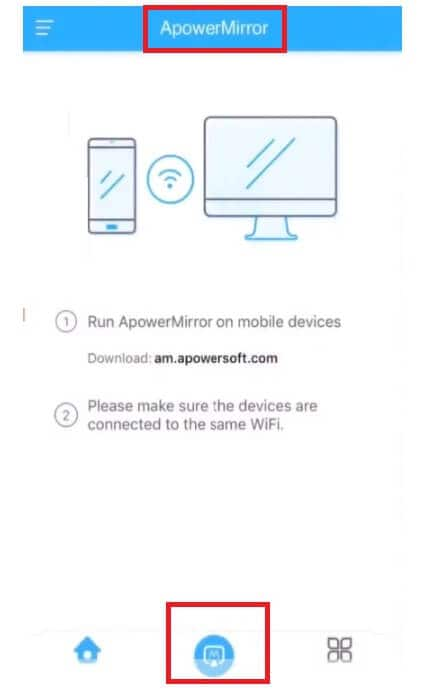
e) Válassza ki a számítógépét.
f) Válassza a „Telefon képernyőtükör” opciót.
g) Csúsztassa ujját a Vezérlőközpont megnyitásához.
h) Válassza az „Airplay” lehetőséget.
i) Az elérhető eszközök listájából válassza ki számítógépét.
j) Élvezze a nagy képernyős megjelenítést.
2) LetsView alkalmazás
Szeretne megtudni egy másik ingyenes alkalmazást, amely segít az iPhone XR képernyőtükrözésében PC-n és TV-n, különösen az LGTV-n. A LetsView alkalmazás segítségével könnyedén megoszthatja képernyőjét, és csatlakozhat más eszközökhöz. Kövesse az egyszerű lépéseket a cél elérése érdekében.
a) Töltse le a LetsView alkalmazást küldő és fogadó eszközökre egyaránt.
b) Nyissa meg az iPhone vezérlőközpontját, és válassza a „Screen Mirroring” lehetőséget.
c) Az eszközök beolvasása után válassza ki a TV nevét.
d) Csatlakoztassa, és élvezze a nagy képernyős élményt.
3) USB-útvonal
a) Töltse le az Apower Manager programot a számítógépére, és telepítse.
b) Nyissa meg az alkalmazást, és indítsa el.
c) Csatlakoztassa számítógépét és iPhone-ját villámkábellel.
d) Az alkalmazásban a telefon összesítésében válassza a lenti „Tükröződés” lehetőséget.
4) AllCast App
Az AllCast egy másik alkalmazás, amely csodálatos élményt nyújt a nagy képernyőről az iPhone XR képernyőtükrözés létrehozásával. Használhatja filmek, klipek, zene és videojátékok megjelenítésére is. Tekintse meg az alábbi egyszerű lépéseket:
a) Töltse le és telepítse az AllCast alkalmazást eszközeire.
b) Nyissa ki és indítsa el.
c) Győződjön meg arról, hogy az iPhone és a TV ugyanahhoz a hálózathoz csatlakozik.
d) Megnyitás után megjelenik egy panel, amely megkeresi az elérhető eszközöket.
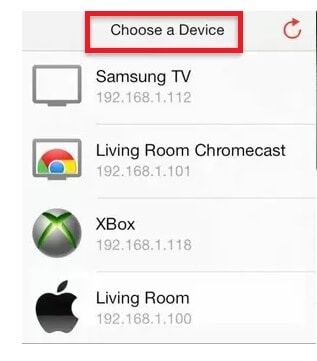
e) Csatlakoztassa eszközét a TV-készülék nevének kiválasztásával.
f) Az alkalmazás videókhoz és képekhez vezet.
g) Érintse meg azokat, amelyeket élvezni szeretne a nagy képernyőn.
5) Reflektor 3:
A Reflector 3 iPhone XR képernyőtükrözést végez Windows és macOS rendszeren. Lehetővé teszi, hogy könnyedén rögzítsen vagy képernyőképet készítsen videókról. Még azt is, hogy élvezheti a Reflector-kompatibilis PC-t TV-vel HDMI-kábelen keresztül, és ezzel több eszközhöz csatlakozhat, és élvezheti a kívánt dolgokat. A Reflector alkalmazás engedélyezéséhez számítógépén kövesse az egyszerű lépésről lépésre található útmutatót.
a) Töltse le és telepítse számítógépére a Reflector alkalmazást.
b) Csatlakoztassa iPhone-ját és számítógépét ugyanarra a hálózatra.
c) Nyissa meg a Reflektor alkalmazást a számítógépén.
d) Csúsztassa ujját lefelé, nyissa meg a Vezérlőközpontot, és válassza a „Képernyőtükrözés” lehetőséget.
e) Válassza ki számítógépe nevét a beolvasott fogadóeszközök listájából.
Következtetés
Az iPhone XR képernyőtükrözése nem nehéz feladat. Kövesse néhány egyszerű lépést, és könnyedén élvezheti a videókat, képeket és zenét iPhone-járól tévére vagy számítógépre. Adapterek, kábelek vagy alkalmazások segítségével könnyedén elkészítheti ezt a folyamatot.
Legfrissebb cikkek